como criar um Banner rotativo no SharePoint Online?
requisito: crie um controle deslizante de imagem no SharePoint Online.
como criar um Banner rotativo no SharePoint Online?Banners rotativos ou carrosséis de imagem são a melhor maneira de exibir vários banners em uma parte da página e girá-los automaticamente em intervalos de tempo fixos. Normalmente, colocado na página inicial dos sites. No SharePoint world, podemos girar várias páginas na página inicial e arrastar a atenção do Usuário. No passado, usamos métodos JavaScript / jQuery, Web Part de pesquisa de conteúdo, Web parts de 3ª parte, etc. para obter banners deslizantes no SharePoint.
agora, no SharePoint Online moderno, é uma tarefa relativamente fácil implementar banners de rolagem. Tudo que você precisa fazer é:
- crie páginas de notícias para o conteúdo do banner.
- Edite sua página inicial (ou qualquer página moderna), adicione a web part de “Notícias” à página
- Configure as propriedades da Web part para obter as páginas de notícias e defina o layout da Web part como “carrossel”.
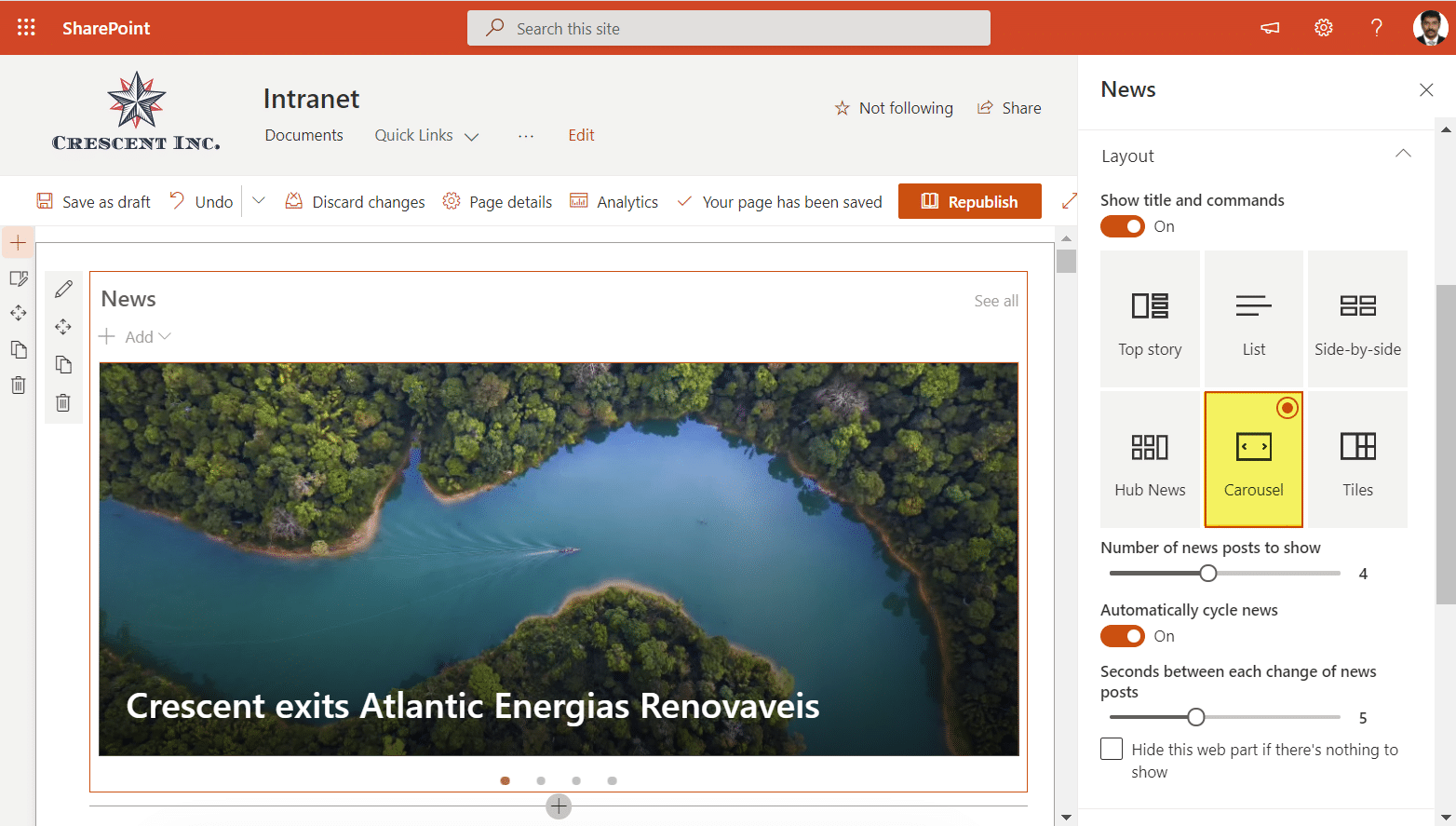
- Opcionalmente, definir outros parâmetros como o número de notícias para mostrar Automaticamente o ciclo de notícias, Segundos entre cada slide.
- Salve e publique a página.
aqui está a notícia Web part com layout Carrossel:

como criar vários carrosséis de notícias ou exibir páginas seletivas na parte da Web de notícias?
a web part acima simplesmente exibe todas as páginas de notícias disponíveis no site selecionado em News Web part. No entanto, há momentos em que você pode querer exibir seletivamente páginas de notícias específicas na web part de notícias ou exibir um controle deslizante para cada categoria. Então, aqui está o truque:
- navegue até a biblioteca “páginas do Site”de “conteúdo do Site”
- crie uma nova coluna na biblioteca páginas do site, vamos chamá-la de “categoria”. Defina os valores suspensos de acordo com sua exigência.
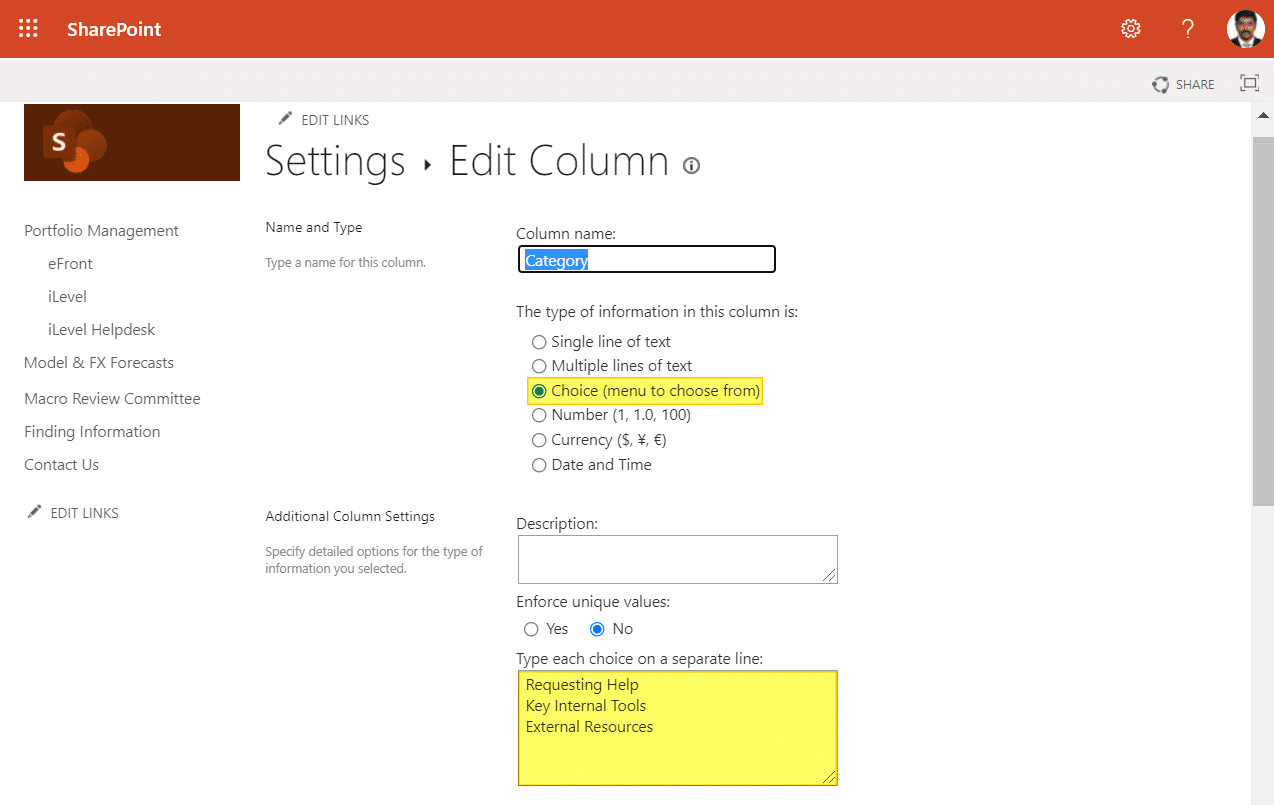
- agora, edite as páginas de notícias e, em “detalhes da página”, você verá este campo suspenso categoria. Classifique o valor de acordo.
- finalmente, nas propriedades News Web part, na seção “Filtros” – Defina o filtro como” propriedades da página “e selecione a propriedade como” categoria ” (aquela que você criou na biblioteca de páginas do Site!), e ajuste o valor do filtro conforme sua exigência.
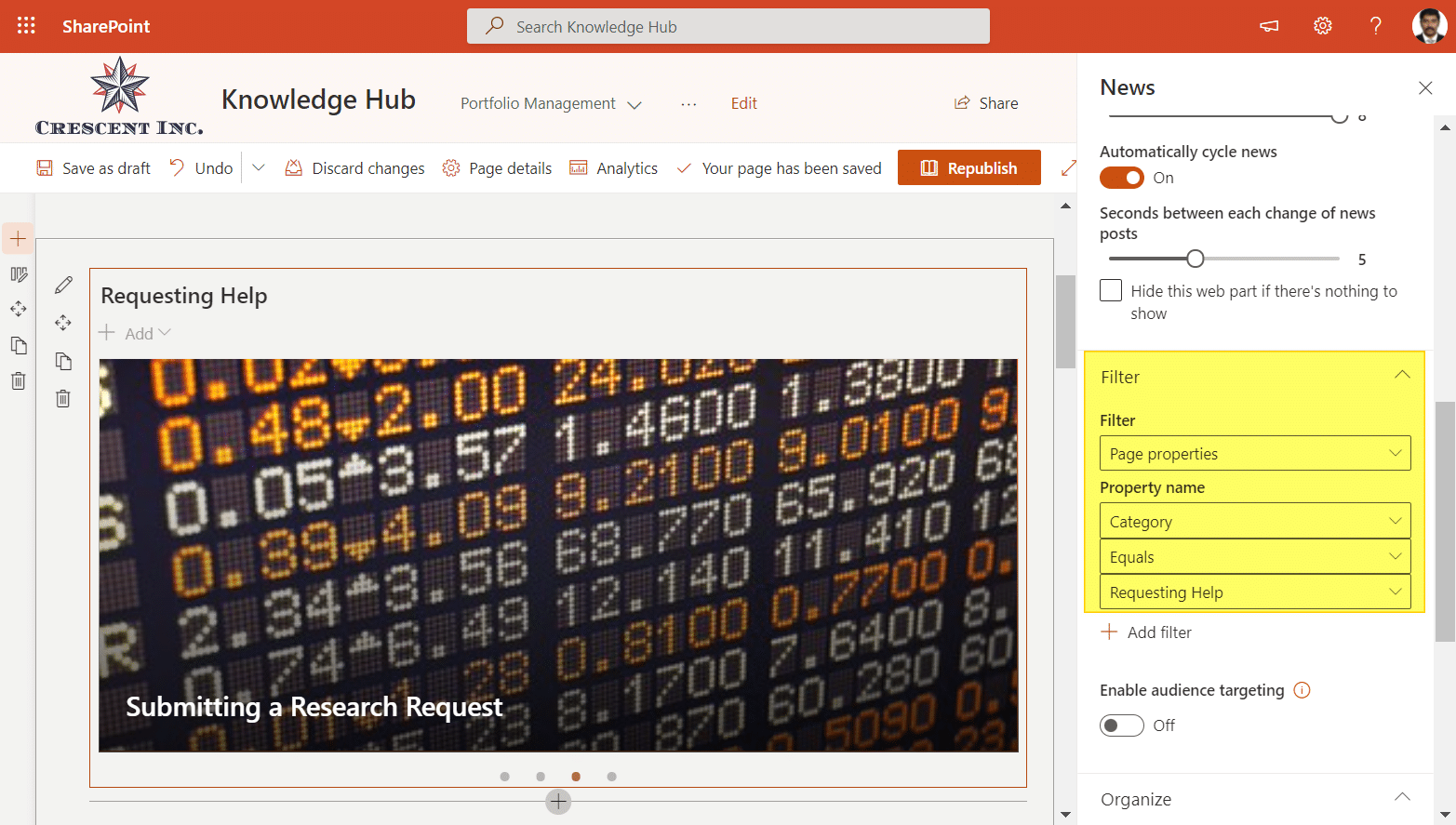
Aqui é como as várias notícias carrosséis aparência em uma única página:
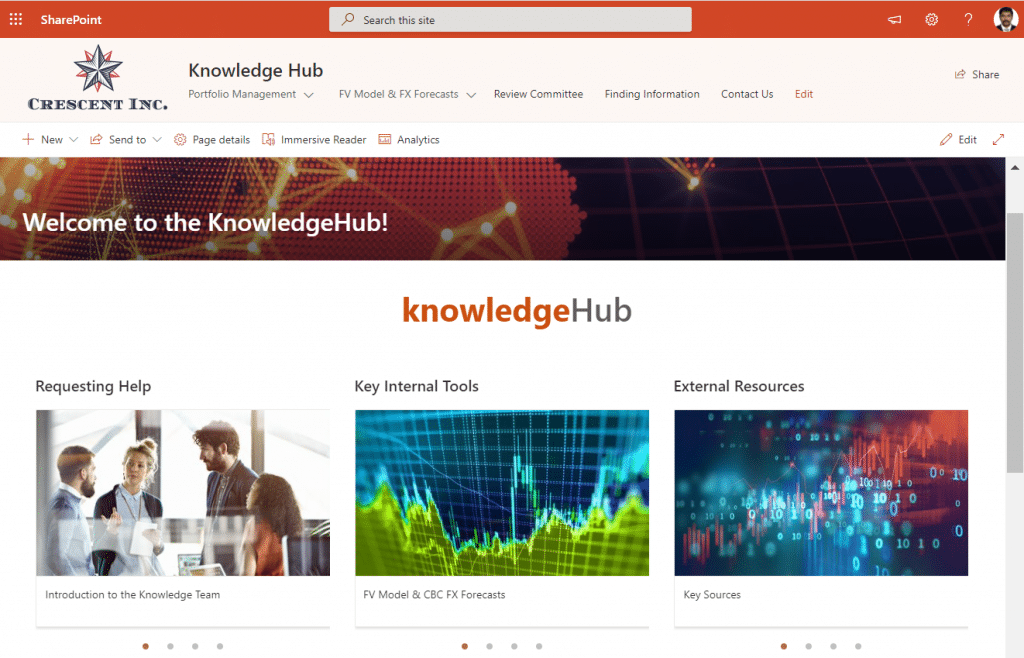
por Último, mas não menos importante: Se você deseja exibir apenas o carrossel de imagens em vez de texto clicável banners, use: “Image Gallery Web Part”(Em Inglês). Conteúdo destacado Web part tem um layout de carrossel.
 Compartilhe
Compartilhe  Tweet
Tweet  Compartilhe
Compartilhe  e-Mail
e-Mail  Compartilhe
Compartilhe